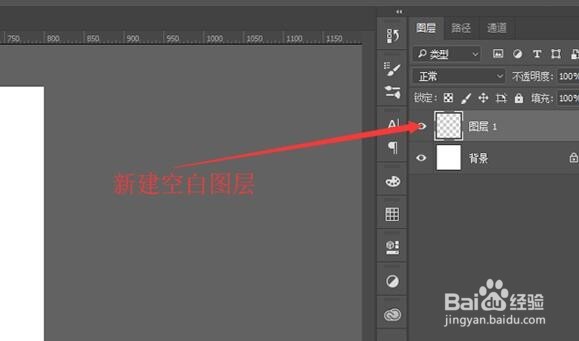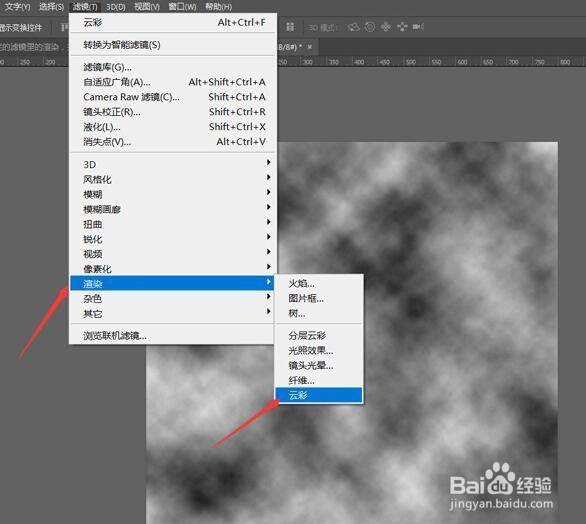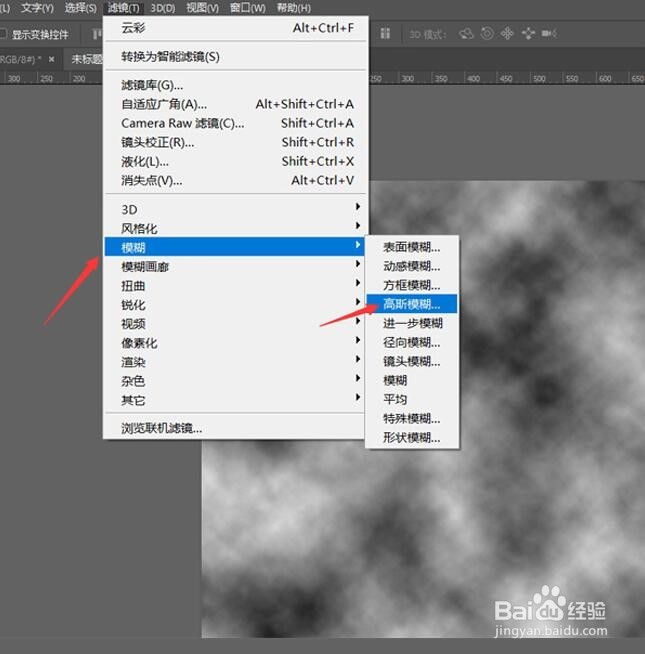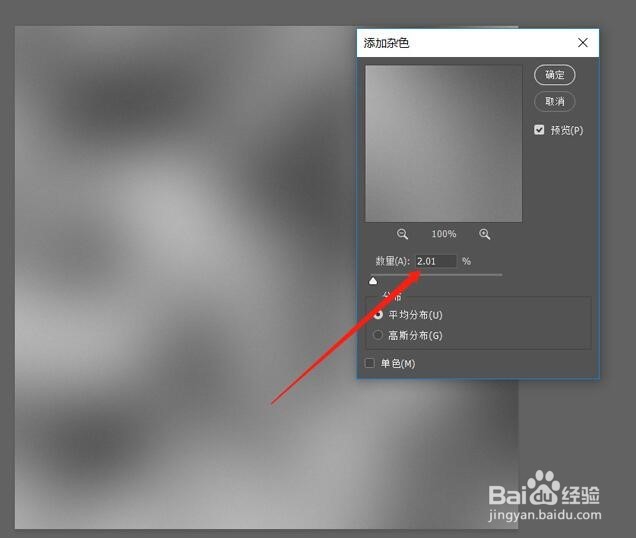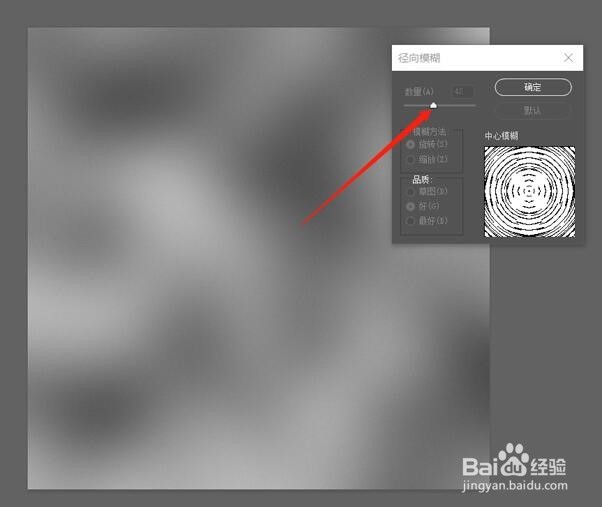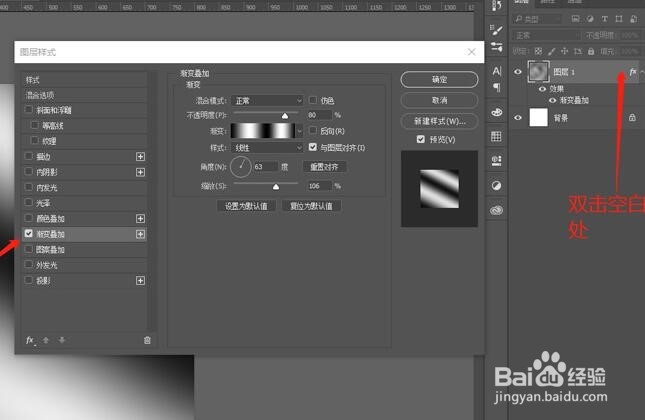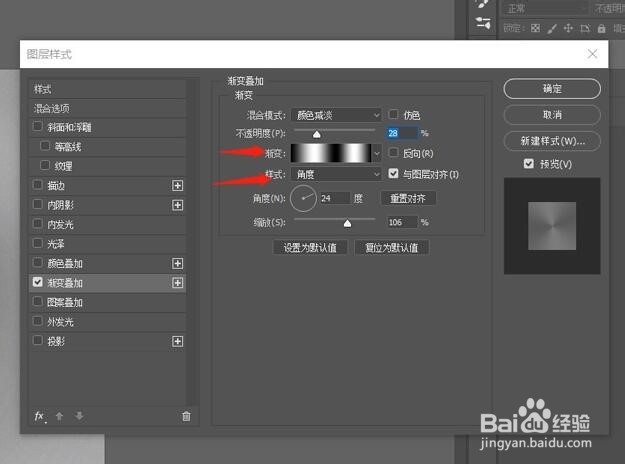PS如何制作金属磨砂质感效果图
1、首先新建一个大小合适的一个空白图层画布
2、选择菜单栏的滤镜里的渲染,并点击云彩。
3、选择菜单栏中的滤镜,点击模糊选择高斯模糊调节大小
4、选择菜单栏中的滤镜,点击杂色选择添加杂色,调节杂色数量
5、菜单栏选择滤镜,点击模糊选择径向模糊调节数量
6、菜单栏选择滤镜,点击锐化选择USM锐化调节数量半径
7、选择图层一,双击图层尾部空白处调出图层样式,选择渐变叠加
8、点击混合模式选择颜色减淡
9、渐变样式调整成“角度”,渐变颜色调整成四色渐变“黑白黑白”,调整后点击确定
10、金属磨砂质感就制作出来了
声明:本网站引用、摘录或转载内容仅供网站访问者交流或参考,不代表本站立场,如存在版权或非法内容,请联系站长删除,联系邮箱:site.kefu@qq.com。
阅读量:61
阅读量:72
阅读量:54
阅读量:92
阅读量:75